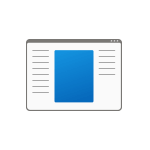
Среди прочих процессов в диспетчере задач Windows 11 или Windows 10 вы можете обнаружить процесс Shell Infrastructure Host или sihost.exe, который при нормальной работе не проявляет себя особенной активностью, но в некоторых случаях заметно нагружает процессор.
В этой статье подробно о назначении процесса, можно ли его отключить или удалить, а также о возможных решениях в случае, если он вызывает высокую нагрузку на систему.
Что делает процесс Shell Infrastructure Host

Shell Infrastructure Host — один из основных системных процессов Windows, который наряду с процессом «Хост Windows Shell Experience» отвечает за отдельные действия по отрисовке пользовательского интерфейса Windows: эффектов прозрачности, вылетающих элементов панели задач в области уведомлений, смену обоев рабочего стола, если для них настроено слайд-шоу.
How To Fix Windows Shell Infrastructure Host High CPU And Memory Usage 89%
В современных версиях Windows 10 и Windows 11 этот процесс, как правило, не вызывает высокой нагрузки на процессор и не занимает значительное количество оперативной памяти. При обычной штатной работе процесс Shell Infrastructure Host не должен сколько-нибудь нагружать процессор, за исключением кратковременного подъема на несколько процентов при смене элементов интерфейса, а объем используемой памяти обычно не превышает 100 Мб.
Проблемы с нагрузкой со стороны указанного процесса были типичны для ранних версий Windows 10, в дальнейшем ситуация была исправлена. Однако, в некоторых случаях с этим можно столкнуться и сейчас, что делать в этом случае?
Что делать, если Shell Infrastructure Host грузит процессор
Прежде всего: вы не можете отключить этот процесс или удалить соответствующий файл, при условии, что речь идёт о легитимном файле sihost.exe в папке C:WindowsSystem32. Завершить процесс в диспетчере задач возможно, но он автоматически будет перезапущен.

Если речь идёт действительно о системном процессе Shell Infrastructure Host, следующие действия могут помочь решить проблему с высокой нагрузкой:
- Если в качестве обоев рабочего стола установлено слайд-шоу (или обои Windows: Интересное), попробуйте включить статичный фон. Сделать это можно в параметрах персонализации — нажмите правой кнопкой мыши по рабочему столу и выберите пункт «Персонализация», перейдите в раздел «Фон» и измените настройки.

- Если предыдущий шаг не помог, в параметрах персонализации зайдите в раздел «Цвета» и попробуйте отключить опцию автоматического выбора контрастного цвета (цветового акцента), а также эффекты прозрачности.

- Если до недавнего времени проблема не наблюдалась, можно использовать точки восстановления системы на дату, когда всё работало в штатном режиме, это может сработать.
- Теоретически, использование каких-то твиков или программ для изменения оформления Windows могут вызвать проблемы с работой этого процесса: проверьте, сохранится ли высокая нагрузка, если временно отключить такого рода программы при их наличии на компьютере.
- Обновите Windows, особенно если ранее вы отключали обновления и в течение долгого времени их не выполняли.
- Если нагрузка со стороны процесса возникает только при использовании определенной программы или игры, возможно, речь может идти о каком-то конфликте или утечке памяти (вызванной проблемами с программой, а не с Windows), как правило, при этом в диспетчере задач видно, что количество занятой памяти или невыгружаемый пул в памяти растет без признаков автоматической очистки. Возможное решение — обновить программу, попробовать загрузить её из другого источника.
- При возникновении высокой нагрузки во время просмотра фотографий стандартным приложением «Фотографии», попробуйте обновить приложение, а если это не помогло — перейти к использованию альтернативных программ для просмотра изображений.
- Если файл процесса sihost.exe находится не в папке C:WindowsSystem32, срочно проверяем сам файл в VirusTotal, а компьютер — с помощью антивируса и утилит, таких как AdwCleaner.
- Даже если файл — системный и не является вирусом, но наблюдается его странное поведение, проверка на наличие вредоносных программ имеет: вредоносные процессы могут влиять на работу процесса Shell Infrastructure Host.
Shell Infrastructure Host — Что это и почему грузит процессор
Источник: remontka.pro
Что такое процесс Shell Infrastructure Host и почему он грузит ЦП?
Некоторые пользователи Windows 10 и 11 жалуются на процесс Shell Infrastructure Host, который начал изрядно нагружать центральный процессор ПК. Крайне неприятная ситуация, ведь нарушается нормальная работа системы. В сегодняшней статье мы расскажем, что вызывает данную проблему и как ее можно решить, причем как можно легче и быстрее.
Что такое процесс Shell Infrastructure Host?
Shell Infrastructure Host (он же sihost.exe) частично отвечает за пользовательский интерфейс системы (GUI). Динамическая смена обоев, эффекты прозрачности окошек, всплывающие уведомления — над всем этим и многим другим работает sihost.exe.
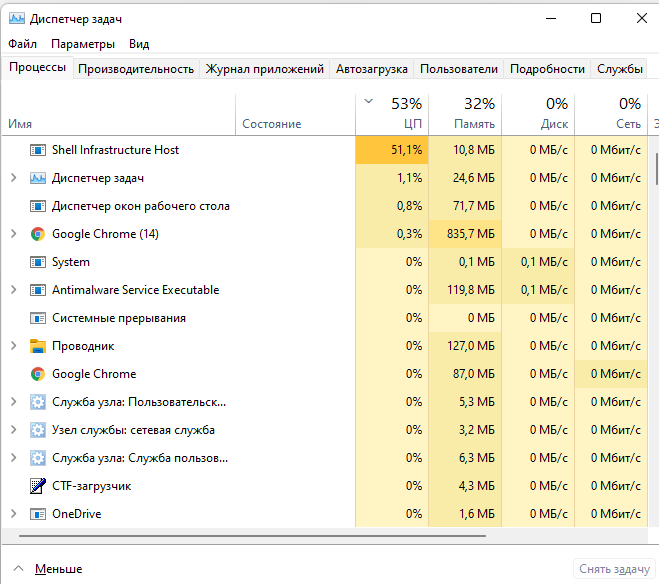
Как правило, процесс потребляет минимальный объем системных ресурсов (до 10% ЦП и до 100Мб ОЗУ), но что-то идет не так — он превращается в прожорливого монстра, который не дает нормально пользоваться компьютером.
Лечим sihost.exe и избавляемся от перегрузки ЦП
Сразу же нужно сказать, что ничего выключать, а тем более удалять не нужно. Мы имеем дело с системным компонентом, без которого работа GUI Windows 10 и 11 не представляется возможной. Если вы подозреваете, что sihost.exe — это вирус или какой-то иной вредоносный компонент, то это легко проверить: настоящий файл будет лежать в папке C:WindowsSystem32. Плюс всегда можно прибегнуть к сканированию ОС антивирусом.
Ну что, убедились, что sihost.exe не вирус, а системный процесс? Хорошо, тогда давайте займемся его «лечением», чтобы он перестал грузить ЦП компьютера.
- Перезапуск процесса через Диспетчер задач. Кликните ПКМ на панель задач и выберите «Диспетчер задач» (или через WIN+X). Найдите в списке «Shell Infrastructure Host», нажмите на него ПКМ и выберите «Перезапустить».
- Изменение фона Рабочего стола. Динамические обои для Рабочего стола могут вызывать нагрузку на ЦП со стороны процесса sihost.exe. Выберите в параметрах персонализации (WIN+I→Параметры→Персонализация→Фон) сплошной цвет либо какое-то иное статичное изображение.
- Отключение эффекта прозрачности. При наличии не самого производительного ПК имеет смысл деактивировать эффекты прозрачности. Для этого нужно перейти в «Персонализация»→«Фон» и выключить опцию «Эффекты прозрачности». Вы сразу же заметите изменения в оформлении системы.
- Удаление стороннего ПО для персонализации оформления. Важно отметить, что программы от сторонних разработчиков для изменения внешнего вида ОС создают дополнительную нагрузку на систему. Особенно это касается программ, которые задают на Рабочем столе анимированные обои. Отключите или вовсе удалить такое ПО, если оно имеется.
- Переустановка или замена приложения. Бывают и такие ситуации, когда нагрузка от sihost.exe возникает лишь при работе какой-то программы или видеоигры. Возможные причины: конфликт приложения с GUI Windows, утечка памяти в самом приложении. Рекомендуем переустановить приложение, попробовать другую версию (если доступно) либо вовсе удалить его.
- Установка отложенных обновлений Windows. Загруженность ЦП может разрешиться сама собой после установки всех отложенных обновлений Windows. Перейдите в «Параметры»→«Обновление и безопасность»→«Центр обновления Windows». Нажмите на кнопку «Проверить наличие обновлений» и дождитесь установки всех доступных апдейтов. На это может уйти какое-то время, плюс ваш ПК несомненно будет перезагружен.
Так и не смогли решить высокую нагрузку от процесса Shell Infrastructure Host? Пожалуйста, поделитесь дополнительными сведениями по своей проблеме в комментариях. Возможно, мы и другие посетители сайта сможем вам чем-то помочь.
Источник: gamesqa.ru
sihost.exe — что это за процесс такой?

Привет друзья, в этой заметке будем рассматривать такой процесс как sihost.exe (Shell Infrastructure Host), что это такое и вообще не вирус ли случайно? Ну, может быть всякое, особенно учитывая то, что вирусы часто любят маскироваться под какие-то процессы и особенно — под системные.
Процесс sihost.exe запускает другой процесс, это svchost.exe, думаю он многим знакомый и часто пользователи думают о том, svchost.exe вирус или нет? В общем тут я вам рекомендую прочитать эту статью, я там все по этому поводу подробно написал.
В интернете вообще инфы нет, лично у меня этот процесс был всегда, как в Windows 10, так и в новом ее билде 1511, поэтому это не вирус. Ну конечно я имею ввиду если процесс sihost.exe не грузит систему и не кушает оперативку как ненормальный
Вот этот процесс у меня, как видите памяти он много не потребляет и вообще не грузит процессор:

Еще была найдена инфа вот какая. В общем процесс sihost.exe имеет отношение к шеллу, то есть к оболочке (это процесс explorer.exe, о нем писал тут), к разным механизмам типа Пуск или меню в нем, в общем что-то такое. Именно поэтому, если sihost.exe не может быть запущен, то выскакивает такое вот окошко с ошибкой о Кортане и меню Пуск:

Данную ошибку, возможно что можно исправить так — нужно завершить процесс explorer.exe, а потом через диспетчер запустить из папки C:WindowsSystem32 сам sihost.exe, но только без прав Администратора (то есть галочку не ставить!). Потом уже запустить сам проводник — файл explorer.exe из папки C:Windows, некоторым пользователям такая процедура помогла.
Учтите, лежать sihost.exe может только в одном месте, это папка C:WindowsSystem32, и только там, так как это системный компонент, вот его характеристики, можете посмотреть (у вас они возможно другие из-за редакции Windows 10):

Чуть не забыл, у меня процесс запущен от имени пользователя, то есть не от Система, у вас тоже так должно быть.
Если он запущен от имени Система, то может это вирус так пытается скрыть свое присутствие, в общем тут я рекомендую проверить комп на вирусы.
Лучшие утилиты, как мне кажется это Kaspersky Virus Removal Tool и Dr.Web CureIt!, а также еще посоветую утилиты против рекламных вирусов (если заметили подозрительно много рекламы в браузерах), это AdwCleaner и HitmanPro. Ну все, sihost.exe что это такое вы теперь знаете, я свою миссию выполнил
Источник: virtmachine.ru